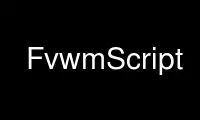
This is the command FvwmScript that can be run in the OnWorks free hosting provider using one of our multiple free online workstations such as Ubuntu Online, Fedora Online, Windows online emulator or MAC OS online emulator
PROGRAM:
NAME
FvwmScript - module to build graphic user interface
SYNOPSIS
FvwmScript must be spawned by Fvwm. It will not work from the command line.
DESCRIPTION
FvwmScript is a module which allows you to build many graphical applications such as
desktop accessories, button panel with pop up menus, modal dialogs... At the startup,
FvwmScript reads the file which is specified on the command line. This file contains the
script. This script is not included in the configuration file of Fvwm.
An FvwmScript script is fully controllable by using the keyboard. (Shift)-Tab circulates
around the widgets, Return simulates a mouse click, the arrows move the cursor or change
the values of the widget and Escape "cancels" for Menu and PopupMenu.
INVOCATION
FvwmScript can be invoked by inserting the line `Module FvwmScript name_of_script' in the
.fvwm2rc file. The file "name_of_script" can start with a slash, in which case, it's a
fully qualified path, and the file is read. If "name_of_script" does not start with a
slash, FvwmScript will look in a few different places. If the .fvwm2rc contained the
command line `*FvwmScript: Path path_of_the_script_directory', FvwmScript will try that
directory. If that doesn't work, FvwmScript tries the system configuration directory and
the user configuration directory as described under the "Read" command in the fvwm man
page.
The command to start FvwmScript can be placed on a line by itself, if FvwmScript is to be
spawned during fvwm's initialization, or can be bound to a menu or mouse button or
keystroke to invoke it later.
CONFIGURATION OPTIONS
The following commands can be used in the config file (see fvwm(1), section MODULE
COMMANDS for details). They are used only if the corresponding script commands are not
used in the script.
*FvwmScript: DefaultFont font
Specifies the default font to be used. If not specified with this command or in the
script with the Font command, fixed font is assumed.
*FvwmScript: DefaultFore color
Specifies the default foreground color to be used. If not specified with this
command or in the script with the ForeColor command, black is used.
*FvwmScript: DefaultBack color
Specifies the default background color to be used. If not specified with this
command or in the script with the BackColor command, grey85 is used.
*FvwmScript: DefaultHilight color
Specifies the default hilight color to be used. If not specified with this command
or in the script with the HilightColor command, grey100 is used.
*FvwmScript: DefaultShadow color
Specifies the default shadow color to be used. If not specified with this command
or in the script with the ShadowColor command, grey55 is used.
*FvwmScript: DefaultColorset colorset
Tells the module to use colorset colorset as the default colorset. Refer to the
FvwmTheme man page for details about colorsets.
ANATOMY OF A SCRIPT
FvwmScript uses a particular programming language. A script is composed of five parts.
Heading contains general characteristics of the window and default properties for all
widgets. The second part contains instructions whom are executed at the startup of the
script. The third part contains periodic tasks which are executed every second. The
fourth part contains instructions which are executed at exit. And the last part contains
the description of widgets. A widget consists of eleven types of items: text labels,
single-line text inputs, radio buttons, checkbox, push buttons, horizontal and vertical
scrollbars, rectangles, pop up menus, swallowexecs and mini scrollbars.
HEADING OF A SCRIPT
The syntax is as follows:
WindowTitle string
This option sets the window title.
WindowSize width height
This option sets window size. width and height are numerical value.
WindowPosition x y
This option sets window position. x and y are numerical value.
ForeColor {color}
This option sets the default foreground color for all widgets.
BackColor {color}
This option sets the default background color for all widgets.
HilightColor {color}
This option sets the default hilight color for all widgets.
ShadowColor {color}
This option sets the default shadow color for all widgets.
Colorset {n}
This option sets the default colorset for all widgets.
Font {font}
This option sets the default font for all widgets.
UseGettext [locale_path]
Enable the use of the gettext mechanism which is used by the WindowLocaleTitle,
LocaleTitle, ChangeLocaleTitle instructions and the Gettext function. If no
argument is given, the default FvwmScript locale catalog is used. This catalog is
under the locale fvwm installation directory and the text domain is FvwmScript
(install_prefix/share/locale/*/LC_MESSAGES/FvwmScript.mo). You can reset this
catalog or add some catalogs exactly in the same way than with the LocalePath fvwm
command (see the fvwm manual page). This instruction should be placed before the
WindowLocaleTitle instruction.
WindowLocaleTitle string
This option sets the window title, but use the locale catalog(s) defined with
UseGettext.
INITIALISATION
This part contains instructions which will be executed at the startup. For example:
Init
Begin
Do "Exec cat tada.voc > /dev/dsp"
WarpPointer 1
Set $ToDo=Restart
End
These instructions are used to play a sound, move the pointer to widget 1 and to
initialize $ToDo to "Restart" at every startup.
PERIODIC TASKS
This part of the script contains instructions that are executed every second. For
example:
PeriodicTasks
Begin
If (RemainderOfDiv (GetTime) 10)==0 Then
Do {Exec xcalc}
End
This example shows how to launch xcalc every 10 seconds.
THE QUIT FUNCTION
This part of the script contains instructions that are executed when the script exits
(after the Quit instruction or if you close the window with the Close, Delete or Destroy
fvwm command). For Example
QuitFunc
Begin
Do {Echo bye, bye}
End
Be aware that if you used the KillModule fvwm command to close the script, some
instructions or functions which rely on the existence of a communication link between the
script and fvwm will not be executed (for example the Do command). To smoothly kill a
script with an fvwm command see the COMMANDS section.
MAIN OF A SCRIPT
The second part of the script contains the description for every widget in the script.
Each widget description has two parts. The first part describes initial properties, the
second part contains instructions that are executed when the widget receives messages.
All widgets can send and receive messages. All messages are identified by a number. The
message "UserAction" is sent to a widget when the user operates the widget. The syntax
for the first part is:
Widget id # A number between 1 and 999 inclusive
Property
Type string
Size width height
Position x y
Title { string }
Value int
MaxValue int
MinValue int
Font string
ForeColor { color }
BackColor { color }
HilightColor { color }
ShadowColor { color }
Colorset int
Flags flagsOpt
The flagsOpt option to Flags is a space separated list containing one or more of the
keywords Hidden, NoReliefString, NoFocus, Left / Center / Right. Hidden is used to
specify if the widget is hidden at startup. NoReliefString specifies if strings are drawn
with relief or not. NoFocus specifies if the widget can get the keyboard focus or not.
By default all widgets take focus, except Rectangle, HDipstick and VDipstick which cannot.
Moreover, the NoFocus widgets are skipped when you circulate around the widgets with the
(Shift-)Tab short cut. Left / Center / Right specifies the text position. These apply
only to ItemDraw, List, Menu, PopupMenu and PushButton. The default is Center for ItemDraw
and PushButton and Left for the other widgets.
LocaleTitle can be used in place of Title, for using the locale catalog(s) defined with
UseGettext.
The position of every widget must be specified.
The syntax for the second part is:
Main
Case message of
SingleClic:
Begin
# list of instructions which will be
# executed when widget receives
# message "SingleClic". This message is
# generated by the user.
End
1 :
Begin
# list of instructions which will be
# executed when widget receives
# message 1
End
End
LIST OF WIDGETS
There is fifteen types of widgets.
CheckBox: Display check box with a string.
Title: title of the check box.
Value: if Value is equal to 1, the box is checked else it is not.
The Size property is ignored.
HDipstick: Display a horizontal dipstick.
This widget can be used to display disk usage.
Value: specify the current value of the dipstick.
MinValue: specify the minimum value of the dipstick.
MaxValue: specify the maximum value of the dipstick.
A minimum size of 30x11 is imposed.
HScrollBar: Display an horizontal scrollbar.
Value: position of the thumb.
MaxValue: upper limit of Value.
MinValue: lower limit of Value.
The height property is ignored and a minimum width is imposed. The width should be
at least the range plus 37 if all values are to be selectable e.g. a min of 0 and
max of 10 has a range of 11 and therefore should have a minimum width of 48.
ItemDraw: Display an icon and/or a string.
Title: string to display.
Icon: icon to display.
MaxValue: x coordinate of the cursor.
MinValue: y coordinate of the cursor.
The size is made large enough to contain the title and/or the icon.
List: Display a list.
List lets user to choose between various options.
Value: specify which option is selected.
MinValue: First visible option.
Title: title contains options displayed in the list. The syntax is the following:
{Option 1|Option 2|...|Option N}. All menus are displayed at the top of window.
A minimum height of three items is imposed and the width is made to be at least
108.
Menu: Display a menu whom lets user to choose a option.
Items of type Menu are layed out from left to right along the top of the window.
The size and position properties are ignored.
Value: specify which option is selected.
Title: title contains options displayed in the menu. The syntax is the following:
{Option 1|Option 2|...|Option N}.
MiniScroll: Display a very small vertical scrollbar.
Value: position of the thumb.
MaxValue: upper limit of Value.
MinValue: lower limit of Value.
The size is set to 19x34.
PopupMenu: Display a pop up menu.
Value: specify what option is selected.
Title: the title has the following syntax: {Option 1|Option 2|...|Option N}."Option
1|Option 2|...|Option N" is the pop up menu which is displayed when pressing mouse
button.
The size property is ignored.
PushButton: Display push button with an icon and/or a string.
Title: this string has the following syntax {Title of the button|Option 1|Option
2|Option3|...|Option N}. "Option 1|Option 2|...|Option N" is the pop up menu which
is displayed when pressing the right button.
Icon: icon to display.
The button is made large enough to fit the icon and or label.
RadioButton: Display radio button with a string.
Title: title of the radio button.
Value: if Value is equal to 1, the box is checked else it is not.
The size property is ignored
Rectangle: Display a rectangle.
This type of widget can be used to decorate window.
SwallowExec
This type of widget causes FvwmScript to spawn an process, and capture the first
window whose name or resource is equal to Title, and display it in the script
window.
Title: specify the window name which be captured and displayed in the script
window.
SwallowExec: specify the command line to execute to spawn the process. Modules can
also be swallowed.
Value: specify the looking of the border. Possible value: -1, 0, 1.
The size is made to be at least 30x30
TextField: Display a text input field.
The text input field can be used to edit a single-line string.
Title: content of text field.
Value: position of the insert point.
MinValue: position of the end of the selection.
MaxValue: first visible character of the title
The height property is ignored, the width is made to be at least 40 pixels wider
than the initial contents.
VDipstick: Display a vertical dipstick.
Value: specify the current value of the dipstick.
MinValue: specify the minimum value of the dipstick.
MaxValue: specify the maximum value of the dipstick.
The size is made to be at least 11x30.
VScrollBar: Display a vertical scrollbar.
Value: position of the thumb.
MaxValue: upper limit of Value.
MinValue: lower limit of Value.
The width property is ignored and a minimum height is imposed. The height should
be at least the range plus 37 if all values are to be selectable e.g. a min of 0
and max of 10 has a range of 11 and therefore should have a minimum height of 48.
INSTRUCTIONS
Here is the description of all instructions.
HideWidget id : hide the widget numbered id.
ShowWidget id: show the widget numbered id.
ChangeValue id1 id2
Set the value of the widget numbered id1 to id2.
ChangeMaxValue id1 id2
Set the maximum value of the widget numbered id1 to id2.
ChangeMinValue id1 id2
Set the minimum value of the widget numbered id1 to id2.
ChangeTitle id1 id2
Set the title of the widget numbered id1 to id2.
ChangeWindowTitle string
Set the title of the window to string.
ChangeWindowTitleFromArg numarg
Set the title of the window to the value of the numarg-th script argument.
ChangeLocaleTitle id1 id2
As ChangeTitle but use the locale catalog(s) defined with UseGettext.
ChangeIcon id1 id2
Set the icon of the widget numbered id1 to id2.
ChangeForeColor id1 {color}
Set the foreground color of the widget numbered id1 to {color}.
ChangeBackColor id1 {color}
Set the background color of the widget numbered id1 to {color}.
ChangeColorSet id1 id2
Set the colorset of the widget numbered id1 to id2. Specifying widget 0 sets the
main window colorset.
ChangePosition id1 x y
Move the widget numbered id1 to position (x,y).
ChangeSize id1 width height
Set the size of the widget numbered id1 to (width,height).
ChangeFont id1 newfont
Set the font of the widget numbered id1 to newfont.
WarpPointer id
Warp the mouse pointer into the widget numbered id.
WriteToFile filename {str1} {str2} etc
Write to the file filename the string which is the concatenation of all arguments
str1, str2, etc.
Do {command args}
Execute the fvwm command inside the Do block. Any fvwm command as described in the
fvwm2 man page can be used. Commands are sent from this module to the fvwm main
program for processing. The length of the command and arguments can not exceed 988
characters.
Set $var={str1} {str2} etc
Concatenate all arguments to a string and set the variable $var to this string.
Quit: quit the program.
SendSignal id1 id2
Send a message numbered id2 to widget id1.
SendToScript id_script {str11} {str2} etc
Send a message to the script identified by id_script. The message is the
concatenation of str1, str2...
Key Keyname Modifier id sig str1 str2 etc
Binds a keyboard key to the instruction
SendSignal id sig
and sets the "last string" to the concatenation of str1, str2... (see the
LastString function). The Keyname and Modifiers fields are defined as in the fvwm
Key command.
ARGUMENTS
Most of commands use arguments. There are two kinds of arguments: numbers and strings. A
numerical argument is a value which is between -32000 and +32000. A string is always
surrounded with braces. Variables always begin with the character "$" and can contain both
numbers and strings.
FUNCTIONS
All functions use arguments. Functions can return both a string and a number. The syntax
is:
(function argument1 argument2 etc)
Here is the complete list of arguments:
(GetTitle id)
Return the title of the widget numbered id.
(GetValue id)
Return the current value of the widget numbered id.
(GetMinValue id)
Return the current Min value of the widget numbered id.
(GetMaxValue id)
Return the current Max value of the widget numbered id.
(GetFore id)
Return the current RGB foreground value of the widget numbered id in the hex format
RRGGBB.
(GetBack id)
Return the current RGB background value of the widget numbered id in the hex format
RRGGBB.
(GetHilight id)
Return the current RGB hilight value of the widget numbered id in the hex format
RRGGBB.
(GetShadow id)
Return the current RGB shadow value of the widget numbered id in the hex format
RRGGBB.
(GetOutput {str} int1 int2)
Executes the command str, gets the standard output and returns the word which is in
the line int1 and in the position int2. If int2 is equal to -1, GetOutput returns
the complete line.
(NumToHex int)
Return the hexadecimal value of int.
(HexToNum {str})
Return the decimal value of str, str must be an hexadecimal value.
(Add int1 int2)
Return the result of (int1+int2).
(Mult int1 int2)
Return the result of (int1*int2).
(Div int1 int2)
Return the result of (int1/int2).
(StrCopy {str} int1 int2)
Return the string whom is between position int1 and int2. For example, (StrCopy
{Hello} 1 2) returns {He}
(LaunchScript {str})
This function launches the script named str and returns an identification number.
This number is necessary to use the functions SendToScript and ReceiveFromScript.
The string str contains the script name and some arguments.
(GetScriptArgument {int})
This function returns the argument script used in the function LaunchScript. If
int is equal to zero, GetScriptArgument returns the name of the script.
(GetScriptFather)
This function returns the identification number of the script father.
(ReceivFromScript {int})
This function returns the message sent by the script numbered int.
(RemainderOfDiv {int1 int2}): t
This function returns the remainder of the division (int1/int2).
(GetTime)
This function returns the time in seconds.
(GetPid)
This function returns the process id of the script.
(Gettext {str})
This function return the translation of str by using the locale catalog(s) defined
with UseGettext.
(SendMsgAndGet {comId} {cmd} bool)
Sends the command cmd with identifier comId to an external program ready to
communicate with the script using a protocol specific to FvwmScript. If bool is 0
FvwmScript does not wait for an answer from the external program. In this case the
returned value is 1 if the message can be sent to the external program and 0 if
this is not the case. If bool is 1, then FvwmScript waits for an answer from the
external program and the return value is this answer (a line of no more than 32000
characters). If the communication fails, the returned value is 0. See the section
A COMMUNICATION PROTOCOL for a description of the communication protocol used.
(Parse {str} int)
where str must be a string of the form:
X1S1X2S2X3S3...SnXn
where the Xn are numbers containing four decimal digits and where Sn are strings of
length exactly Xn. The returned value is the string Sint. If int is out of range
(e.g., >n) the returned value is the empty string. If str is not of the specified
form, the return value is unpredictable (but empty in the average). This function
is useful to handle strings returned by the SendMsgAndGet function.
(LastString)
This function returns the "current working string" for the Key instruction and the
SendString command (see the COMMANDS section). At startup this string is empty, but
when a Key binding is detected (respectively, a SendString command is received),
then this string is set to the string associated to the instruction (respectively,
to the command).
CONDITIONAL LOOPS
There are three kinds of conditional loops. The instruction "If-Then-Else" has the
following syntax:
If $ToDo=={Open xcalc} Then
Do {Exec xcalc &} # List of instructions
Else
Begin
Do {Exec killall xcalc &} # List of instructions
Do {Exec echo xcalc killed > /dev/console}
End
The second part "Else-Begin-End" is optional. If the loop contains only one instruction,
Begin and End can be omitted. The instruction "While-Do" has the following syntax:
While $i<5 Do
Begin
Set $i=(Add i 1) # List of instructions
End
Two strings can be compared with "==" and two numbers can be compared with "<", "<=",
"==", ">=", ">". The loop "For-Do-Begin-End" has the following syntax:
For $i=1 To 20 Do
Begin
Do {Exec xcalc &} # List of instructions
End
COMMANDS
The following fvwm command may be executed at any time
SendToModule ScriptName SendString id sig str
it sends to any module with alias or name which matches ScriptName the string
SendString id sig str
When an FvwmScript receives such a message it sends to the Widget id the signal numbered
sig and the string str can be obtained with the LastString function. Let us give an
example. Say that you have a script MyScript with the widget:
Widget 50
Property
Type PushButton
Title {Quit}
...
Main
Case message of
SingleClic:
Begin
Quit
End
1 :
Begin
Set $str = (LastString)
If $str == {Quit} Then
Quit
Else
ChangeTitle 33 $str
End
End
Then the command
SendToModule MyScript SendString 50 1 str
forces MyScript to exit if str is equal to "Quit" and if not it changes the title of
Widget 33 to str.
This command can be used to change the window title
SendToModule ScriptName ChangeWindowTitle newTitle [oldTitle]
it causes that any module with alias or name which matches ScriptName changes its
associated window title to newTitle. The optional argument oldTitle makes sense when there
are several instances of the same script. It permits one to avoid changing the name of
all these instances by specifying the name of the window associated to the target script
(see the example below).
+ I Module FvwmScript FvwmStorageSend "/dev/hda6"
+ I Wait FvwmStorageSend
+ I SendToModule FvwmStorageSend ChangeWindowTitle HDA6
+ I Module FvwmScript FvwmStorageSend "/dev/hda1"
+ I Wait FvwmStorageSend
+ I SendToModule FvwmStorageSend ChangeWindowTitle HDA1 FvwmStorageSend
Without the FvwmStorageSend argument in the last case, the SendToModule command would have
changed to HDA1 the name of both instances of FvwmStorageSend.
EXAMPLES
You will find examples of scripts in the fvwm configuration directory.
FvwmScript-BellSetup, FvwmScript-KeyboardSetup, FvwmScript-PointerSetup and FvwmScript-
ScreenSetup are a set of scripts that modify X settings. These scripts save preferences
into a file named ~/.xinit-fvwmrc (If you want to use another file name, give it as the
first argument of the script). If you want to load these preferences at every startup,
you have to include the line ".xinit-fvwmrc" in your .xinitrc (or .xsession) file before
starting fvwm.
FvwmScript-BaseConfig modifies fvwm focus and paging mouse policy, window placement,
opacity and other features of the move and resize commands, snap attraction and shading
animation. This script saves preferences into a file named .FvwmBaseConfig in the user's
data directory (i.e., $HOME/.fvwm or $FVWM_USERDIR if set). If you want to load these
preferences at every startup you must add the line "Read .FvwmBaseConfig" in your fvwm
configuration file. If you want to use another file name, give it as the first argument
of the script. When you click on Ok or Apply an fvwm function that you may define named
BaseConfigOkFunc or BaseConfigApplyFunc is called. This allows for reloading specific
application styles that the script has destroyed (e.g., AddToFunc BaseConfigOkFunc I Read
MyAppStyle).
FvwmScript-Buttons is a buttons panel which can replace FvwmButtons (this script supports
popup menus and requires xload, xclock, FvwmPager, TkDesk). FvwmScript-Colorset allows
you to edit your colorset (see FvwmTheme). FvwmScript-Date allows you to set date and
time. FvwmScript-FileBrowser is a file browser used by the other scripts. FvwmScript-
Find is an elementary front-end to find. FvwmScript-Quit allows one to quit fvwm, restart
fvwm or some other window manager, or shut down and reboot the computer. FvwmScript-
ScreenDump is a screen dumper. FvwmScript-WidgetDemo is a pure example script. See the
next section for FvwmScript-ComExample.
A COMMUNICATION PROTOCOL
FvwmScript is a weak (but simple) programming language. If you need to deal with a lot of
data and/or you need to use complex algorithms you should use an external program (in perl
for example) and "send" the desired information to your FvwmScript script. The first
approach is to use the GetOutput function. This is simple but you should rerun your
external program each time you need information from it (and this may cause performances
problems). The second approach is to use the SendMsgAndGet function which extends
FvwmScript by using any programming language which can deal with named pipes (fifos). We
describe this solution in this section. (A third approach is to use fvwm-themes-com from
the fvwm-themes package, but in fact the SendMsgAndGet method is an implementation of
fvwm-themes-com inside FvwmScript and this gives better performance).
Basically, you start an "external" program (the program for short) from your FvwmScript
script (the script for short). This program runs in the background and you use the
SendMsgAndGet function in your script to ask questions or to give instructions to the
program. The program must strictly respect a certain communication protocol. First of
all there is an identifier comId for the communication, it should contain the process id
of the script for a good implementation of the protocol (use the GetPid function and pass
the comId via an option to the program). The protocol uses two fifos, in the fvwm user
directory, named: .tmp-com-in-comId and .tmp-com-out-comId. The program should create and
listen on the .tmp-com-in-comId fifo. Then, when FvwmScript executes a function of the
form:
Set $answer = (SendMsgAndGet {comId} {cmd} bool)
FvwmScript writes the cmd on this fifo. This way the program can read the cmd and can
execute the appropriate action (it should remove the in fifo to support multi-
communications). If bool is 0, FvwmScript does not wait for an answer from the program and
return 1 if the previous actions succeed and 0 if they failed (then the program should "go
back" to the in fifo). If bool is 1, then FvwmScript waits (20 sec) for an answer from
the program and in turn returns the answer to the script (note that bool is not passed to
the program as it must know which commands need an answer). To answer, the program creates
the .tmp-com-out-comId fifo and writes the answer on it. The program should wait until
FvwmScript reads the answer and then it should remove the out fifo and go back to the in
fifo. The answer should consist of one line of no more than 32000 characters (take a look
at the Parse function to handle multiple lines as one line).
A simple way to understand this protocol and to write scripts and programs that use it is
to take a look at the (not useful) example FvwmScript-ComExample and fvwm-script-
ComExample.pl (that can found in the fvwm data directory). Moreover, this implementation
of the protocol solves questions as: What to do if the script exits for a bad reason?
What to do if the program exits for a bad reason? ...etc.
Use FvwmScript online using onworks.net services
